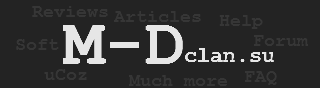Компания Valve выложила сети
долгожданную бета-версию своей первой операционной системы SteamOS.
Версия, действительно получилась довольно сырая, и рассчитывающим на
готовый продукт следует пройти мимо. Устанавливать данный дистрибутив я
советую лишь энтузиастам, которые готовы потратить личное время на
установку ОС и отправку репортов с ошибками. Если вы умеете
устанавливать Windows, то это не значит, что вы справитесь с
инсталляцией бета-версии SteamOS, так как пользователи, незнакомые с
командной строкой или BIOS, могут столкнуться с трудностями при
установке системы. Далее по тексту вы найдете перевод официального
руководства по установке, а также дополнительный материал для обхода
UEFI (UEFI (единый интерфейс EFI) — это стандартный интерфейс
встроенного ПО для компьютеров, заменяющий BIOS). Руководство написано
языком, понятным для продвинутых пользователей, которым не требуется
расшифровывать каждый шаг процесса установки. Если после прочтения
руководства по установке у вас возникнет много вопросов, то отложите
установку SteamOS до полноценного релиза ОС.
Желающим более подробно узнать о Steam Machines и Steam Controller рекомендую ранние статьи на MediaPure.Ru, найти которые можно, воспользовавшись метками.
SteamOS | Системные требования
- CPU: 64-битный Intel или AMD
- RAM: 4 ГБ и более
- HDD: 500 ГБ и более (рекомендуемый, ОС данное количество не использует)
- GPU: NVIDIA (поддержка AMD и Intel появится в будущем)
- Дополнительно: USB порт и поддержка UEFI
Установка STEAM OS
Существует 2 варианта установки ОС: - рекомендуемая стандартная с клоном системы, имеющим преднастройку, и использующим CloneZilla.
- ручная установка с использованием установщика Debian, на котором основана система.
Внимание: Оба метода влекут за собой полную потерю данных на компьютере! Рекомендуется использовать виртуальную машину.
Стандартная установка
Для установки вам потребуется USB-флэшка, на которую необходимо загрузить ОС.
- Скачайте SYSRESTORE.zip.
- Отформатируйте USB-флэшку в формат FAT32. Используйте «SYSRESTORE» в качестве названия раздела.
- Распакуйте скачанный SYSRESTORE.zip на флэшку.
- Вставьте флэшку в выключенный компьютер, на который планируете
ставить систему. Запустите компьютер и, если требуется, в BIOS выберите
запуск с флэшки. Обычно для перехода в BIOS нужно нажать F8, F11 или
F12.
- Убедитесь, что вы выбрали UEFI. Строка следующего вида «UEFI:
Patriot Memory PMAP». Если нет записи об UEFI, вам потребуется
активировать его поддержку в BIOS.
- Выберите «Restore Entire Disk» (Полное Восстановление Диска) из меню GRUB.
- По завершении, компьютер выключится. Запустите его, чтобы зайти в SteamOS.
Ручная установка
- Скачайте SteamOSInstaller.zip.
- Распакуйте архив на пустую флешку, отформатированную в файловой системе FAT32 .
- Вставьте флешку в выключенный компьютер, на который планируете
ставить ОС. Запустите компьютер и, при необходимости, в BIOS выберите
запуск с USB носителя. Как правило, для перехода в BIOS используются
клавиши F8, F11 или F12.
- Убедитесь, что вы выбрали UEFI, может выглядеть как «UEFI: Patriot
Memory PMAP». Если нет записи об UEFI, вам потребуется активировать его
поддержку в BIOS.
- Выберите «Automated install» из меню.
- Установка будет проходить в автоматическом режиме.
- По завершении, зайдите в систему (с использованием сессии Gnome) с
предустановленным аккаунтом «steam» и паролем «steam». Запустите
SteamOS, примите соглашение об использовании и дайте системе обновиться.
Выйдите из аккаунта.
- Зайдите в аккаунт «desktop» с паролем «desktop».
- Из терминала запустите «run ~/post_logon.sh». Вас попросят ввести
пароль, введите «desktop». Скрипт проведет кастомизацию, удалит себя и
перезагрузит компьютер в режим восстановления.
- В этом режиме нажмите «y» для восстановления. По завершении, запустите компьютер как обычно.
Если компьютер без поддержки UEFI
Указанная ниже инструкция может плачевно закончиться для вашего ПК
- Скачайте syslinux.zip отсюда.
- Скачайте файлы по ссылкам ниже и запишите их на флэшку в папку «grub»:
http://www.l4d3.org/grub-pc_1.99-27+deb7u1+steamos3+bsos1_amd64.deb
http://www.l4d3.org/grub-pc-bin_1.99-27+deb7u1+steamos3+bsos1_amd64.deb - Разархивируйте SteamOSInstaller.zip на флэшку.
- Из скачанного выше syslinux.zip извлеките папки «bios/win32″ и «bios/mbr» в папку «syslinux» на флэшке.
- Откройте командную строку с правами администратора и введите команду, где d – буква, соответствующая вашей флэшке:
d:\syslinux\win32\syslinux.exe --install --mbr --active d:
|
- Создайте на флэшке файл «syslinux.cfg» и поместите в него следующий текст:
DEFAULT linux
TIMEOUT 50
LABEL linux
kernel install.amd/vmlinuz
append initrd=install.amd/gtk/initrd.gz preseed/file=/cdrom/default.preseed DEBCONF_DEBUG=developer desktop=steamos auto=true priority=critical video=vesa:ywrap,mtrr vga=788 -- quiet
|
- Вставьте флэшку в ПК для установки ОС, и запустите ее. Должен появиться установщик.
- Установка не удастся на grub, так как grub-pc отсутствует, зажмите
«Ctrl+Alt» и нажмите «F2″, чтобы перейти в командную строку, нажмите
«Enter» для активации.
- Введите следующую команду, ничего не выбирайте, только нажмите «OK» и затем «Yes»:
chroot /target /bin/bash
apt-get install grub-common grub2-common
dpkg -i /media/cdrom/grub/grub-pc-bin_1.99-27+deb7u1+steamos3+bsos1_amd64.deb
dpkg -i /media/cdrom/grub/grub-pc_1.99-27+deb7u1+steamos3+bsos1_amd64.deb
|
- По завершении, зажмите Ctrl+Alt и F5, чтобы вернуться в интерфейс.
- Нажмите «Continue» для продолжения, выберите «Yes» для установки в MBR, установка завершится.
- Дальше следуем вышеописанной ручной установке.
|